Kako grupno deinstalirati Windows programe pomoću IObit Uninstaller 2
Miscelanea / / February 10, 2022
Budući da sam tehnološki bloger, moram instalirati bezbroj aplikacija na svoj sustav radi pregleda, ali ih ne deinstaliram odmah. Ono što radim je da svaki vikend odvojim malo vremena i odjednom deinstaliram te aplikacije očisti moj sustav.
Sigurno, Windows pruža pristojan ugrađeni alat za uklanjanje ovih programa, ali ih se može deinstalirati samo jedan po jedan, što je u redu osim ako nemate dugačak popis programa za deinstaliranje, a čekanje da se svaki program deinstalirate iritira. U idealnom slučaju, barem biste trebali moći odabrati alate koje želite deinstalirati, a zatim pustiti Windows da radi svoje, što nažalost nije slučaj.
Kako bih sebi pomogao, pronašao sam pristojan alat pod nazivom IObit Uninstaller 2 što mi daje moć odabira više aplikacija u seriji i deinstaliranja jedne za drugom. Hajde da provjerimo kako to funkcionira.
Korak 1: Preuzmite i instalirajte IObit Uninstaller 2 na vašem sustavu. Samo slijedite upute na zaslonu da biste dovršili postavljanje.
Korak 2: Kada pokrenete program, IObit će se pojaviti zajedno s popisom svih programa koje ste instalirali na vašem sustavu. Deinstaliranje jednog programa je cakewalk i stoga ćemo prijeći na proces skupne deinstalacije. Provjerite na
Skupna deinstalacija mogućnost pokretanja skupnog procesa.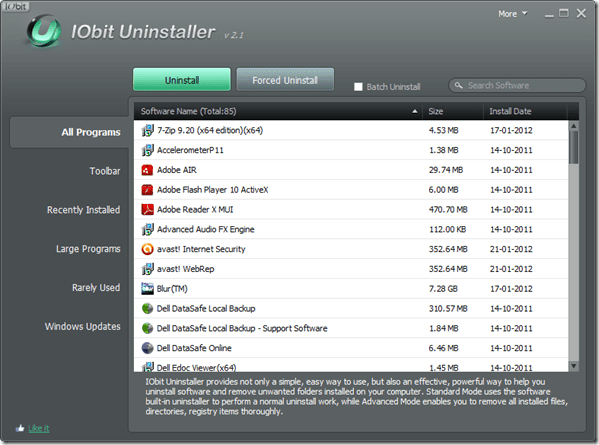
3. korak: Čim označite opciju skupne deinstalacije, ispred svih programa na popisu pojavit će se potvrdni okvir. Sada sve što trebate učiniti je provjerite sve aplikacije koje želite deinstalirati i pritisnite Deinstaliraj dugme.

Programi su kategorizirani prema nekim zadanim kriterijima kao što su Nedavno instaliran, Veliki programi, itd. kako biste lakše pronašli programe. Također možete koristiti traži također opcija za lociranje vašeg programa.
IObit će pokrenuti proces skupne deinstalacije nakon što pritisnete gumb Deinstaliraj. Postoji i opcija da stvoriti točku vraćanja prije nego što se programi deinstaliraju. Alat će zatim pokrenuti ugrađenu opciju deinstalacije za svaki alat jedan za drugim.
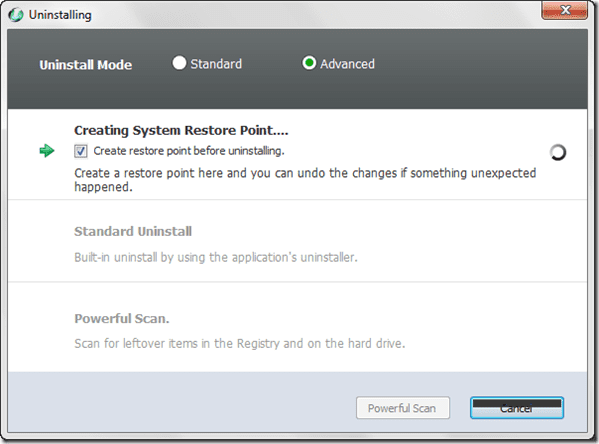
Bilješka: Proces deinstalacije nije automatski i morat ćete sjediti ispred računala jer ćete morati ručno odabrati opciju deinstaliranja za svaki program.
Postoje dva načina rada u kojima IObit deinstalator radi. U Osnovni način rada, IObit jednostavno deinstalira programe koristeći ugrađeni program za deinstalaciju aplikacije dok je u Napredni način rada skenira sve preostale datoteke na tvrdom disku ili u Windows Registry i također ih briše.
Neki savjeti za skupnu deinstalaciju
Evo nekoliko točaka kojih biste uvijek trebali zapamtiti dok deinstalirate aplikacije u nizu.
- Ako neka aplikacija želi da ponovno pokrenete računalo, uvijek odaberite Opcija ponovnog pokretanja kasnije, a nakon što završite s deinstaliranjem svih aplikacija, ponovno pokrenite računalo.
- Iako vam IObit omogućuje deinstaliranje bilo koje aplikacije u batch načinu rada, osobno ga ne preferiram koristiti za deinstaliranje sistemskih aplikacija poput antivirusa, mrežnih alata itd. Uvijek ga koristim za deinstaliranje manje važnih programa.
- Dok koristite napredni način rada, pazite da ne izbrišete sistemsku datoteku ili ključ registra u žurbi. Uvijek ponovno pogledajte popis datoteka prije nego što ih izbrišete.
Moja presuda
Pa, IObit vam ne štedi drastično vrijeme jer još uvijek postoji neki ručni rad. Ali ipak mi je draži od ugrađenog Windows alata. Barem mi omogućuje da prvo odaberem aplikacije s popisa. Vjerujte mi, potraga za programima kada ih imate ogroman popis mogla bi oduzeti dosta vremena. Dakle, to je jedna dobra stvar koju ovaj alat ima. Osim toga, lijepe su i njegove napredne značajke. Korisnici Revo Uninstaller možda ne želite mijenjati stranu, ali za one koji su zapeli s izvornim programom za deinstalaciju, IObit se svakako preporučuje.
Posljednje ažurirano 07. veljače 2022
Gornji članak može sadržavati partnerske veze koje pomažu u podršci Guiding Tech. Međutim, to ne utječe na naš urednički integritet. Sadržaj ostaje nepristran i autentičan.



